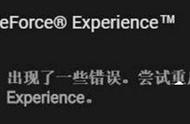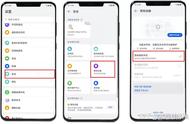在很多情况下我们拍的照片总是灰蒙蒙的,有几个原因,天气原因,相机的原因,比如下面的情况。

这是拍摄的原片,空气湿度很大,阴雨天拍摄的效果就是这样。现在我们只需要两个简单的操作就调出下面的效果,可以实现吗?

调整后,照片灰蒙蒙的效果没有了,变得很通透。

原片 调整后的照片
如果觉得不明显,可以看看同一张照片的对比。调整的方法很简单,下面的操作就2步。
第1步:去灰。在Photoshop中打开要调整的照片,点菜单:“图像→调整→可选颜色”。

在预设中选择中性色,然后把黄色降低,青色可以适当增加一点,调节的参数如下。

这一步是把画面的灰调去除,但画面明暗没有层次。
第2步:增加明暗层次。点菜单:“图像→自动色调”。执行这一步后,照片的明暗和色调都有极大的改善。

通过前两步的调整,我们的调色就结束了,最终的效果如下。

这张照片的效果实际上已经接近我们想要的效果了。如果觉得这个效果还差点,再做细微的调整。

这张照片就是在上一张照片上的轻微调整。有了前面的基础影调,在这个基础影调上调整就容易了。
以上的调整非常的简单,但能找到问题和适合的方法并不那么简单。下面对这两步的调整做一个简单的解析。
第一画面的灰是由天气和相机的原因产生的。在调色中我们怎么快速去灰?看看下面两个图。

蓝和黄是互补色,两种光源照在一起,交叉部分就是白色。如果我们把两种明度降低,中间的交叉部分就产生了灰色。

在调色过程中我们把黄色的部分降低,就还原了蓝色,灰色也就消失了。前面的调色第一步就是先把灰的色彩去掉,让画面偏蓝。关于色彩之间的关系,很难用几句话说清楚。大家可以百度一下,色彩之间的关系,如果弄懂了,调色就容易很多。
第2步,在Photoshop中的调整菜单下面有几个自动调整选择。自动色调,自动对比度,自动颜色,这三个选项。如果你不知怎么调色,没有方向时,可以先试试这三个调色,然后在这个基础上再调整。

虽然这三个选项都是自动的,这三个调色是根据画面中的黑白灰的关系来判断照片的色彩。别以为自动就不靠谱,实际上它的调色是非常准确的。基本90%的情况,这三个调色都是很准确的。但调色不能说准确就好,但我们在一个相对准确的基础上再做一点个性发挥,是一种很稳妥的方式。
照片调色,思路和方法对了,其实非常简单,如果思路和方法不对,使很大劲也调不出想要的效果,越调越糟。以上的分享希望能给你有启发。
,